注: 以下の翻訳の正確性は検証されていません。AIPを利用して英語版の原文から機械的に翻訳されたものです。
出力からマーキングを削除
プラットフォームリソースへのアクセス要件はマーキングによって制御されます。マーキングはすべてか何もないかの方式でアクセスを制限します。リソースにアクセスするには、そのリソースに適用されたすべてのマーキングのメンバーである必要があります。さらに、マーキングはファイルの階層構造や直接の依存関係を通じて継承されます。
特定のマーキングに対して Remove marking 権限を持っている場合、Pipeline Builder の出力からその継承されたマーキングを削除できます。これは、Code Repositories における stop_propagation 引数と同等です。
出力のマーキングを削除することは、入力からのマーキングの伝播を停止することと同等です。
前提条件
Pipeline Builder を使用してマーキングを削除する前に、以下の手順を完了する必要があります。
ブランチ保護を有効にする
- Pipeline Builder で、Settings を選択し、次に Manage branches を選択します。
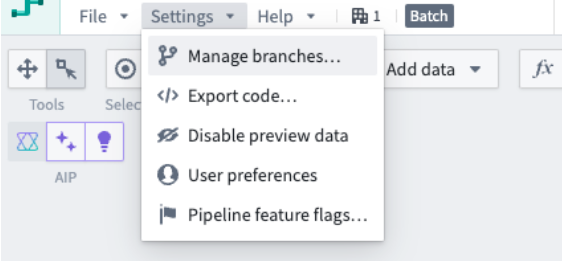
- Branch protection タブを選択します。
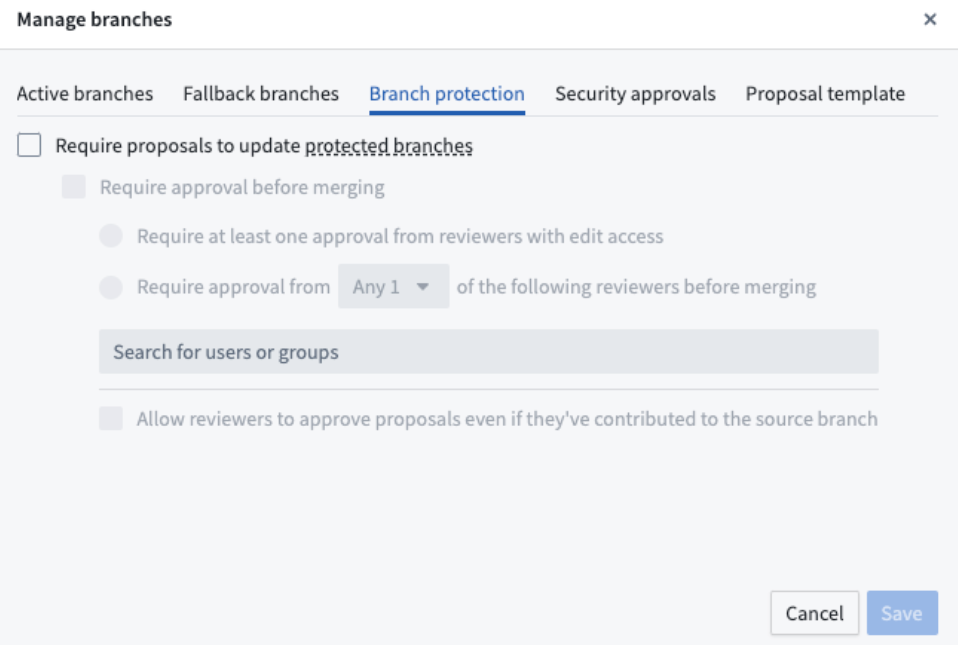
コード承認を要求する
- Branch protection タブで、Require proposals to update protected branches と Require approval before merging のチェックボックスをオンにします。
- 希望する承認ポリシーを指定します。以下に例を示します。
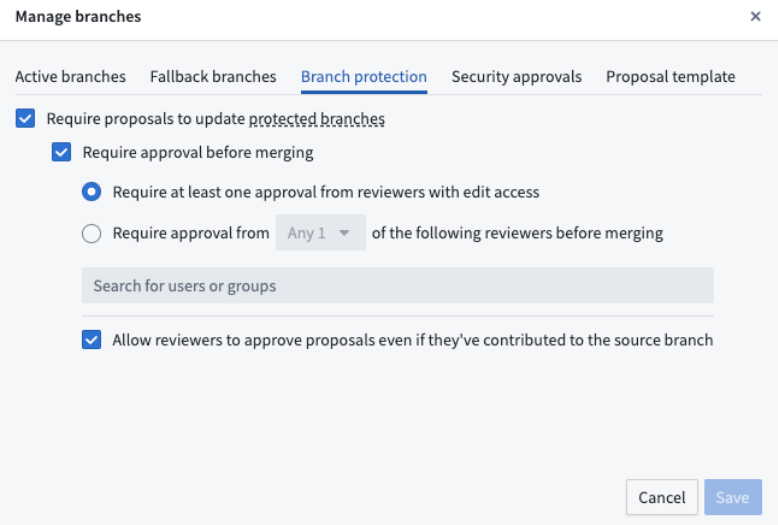
パイプライン設定でセキュリティマーキングの変更を有効にする
- Security approvals タブに移動し、Allow changes to security Markings in this pipeline の横のチェックボックスをオンにします。この手順を完了するには、パイプラインの
Ownerロールが必要です。
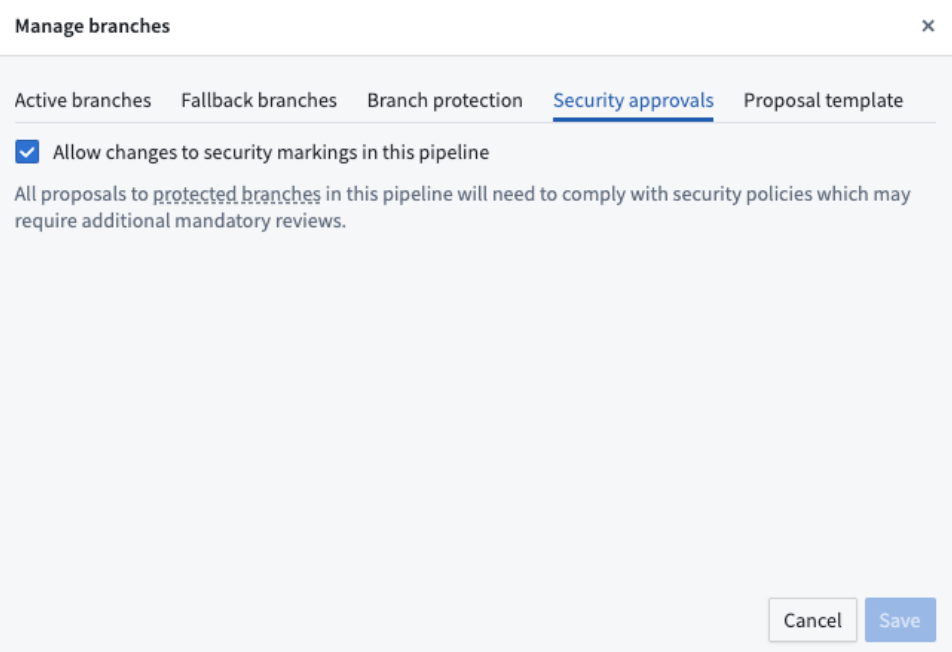
Allow changes to security Markings in this pipeline を有効にした後、ブランチ保護を無効にしたり、コード承認要件を削除したりすることはできません。これらの機能を無効にするには、Allow changes to security Markings in this pipeline を無効にする必要があります。
保護されたブランチでマーキングを削除すると、Allow changes to security Markings in this pipeline を Security approvals タブから無効にすることはできません。この設定を無効にするには、まずマーキングの削除を取り消す必要があります。
マーキングを削除する
-
画面の右側にある Pipeline outputs に移動し、マーキングを削除したい出力の上にカーソルを合わせます。次に、Edit を選択します。
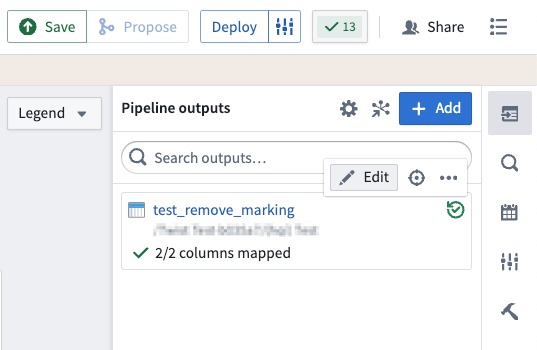
- 出力データセットの下にある Configure Markings ドロップダウンメニューを選択します。
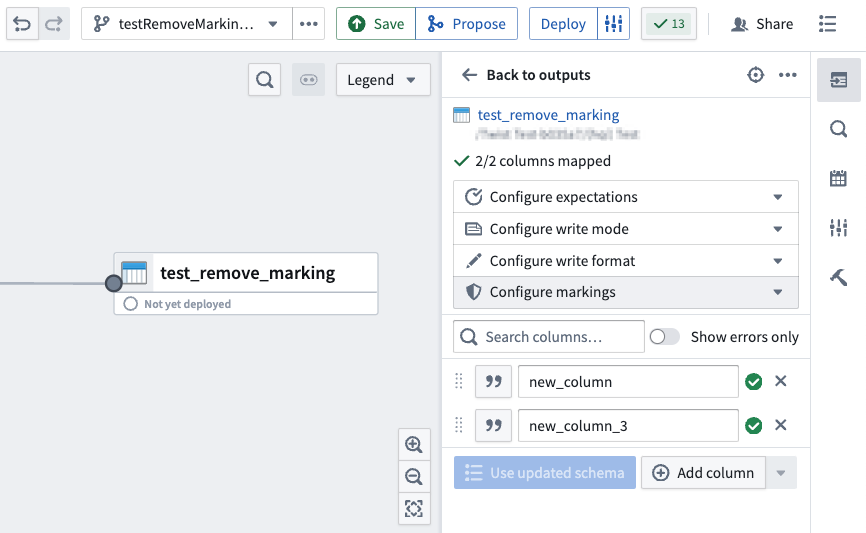
- ポップアップメニューの Inherited Markings セクションで、削除したいマーキングの横にある赤い削除アイコンを選択します。
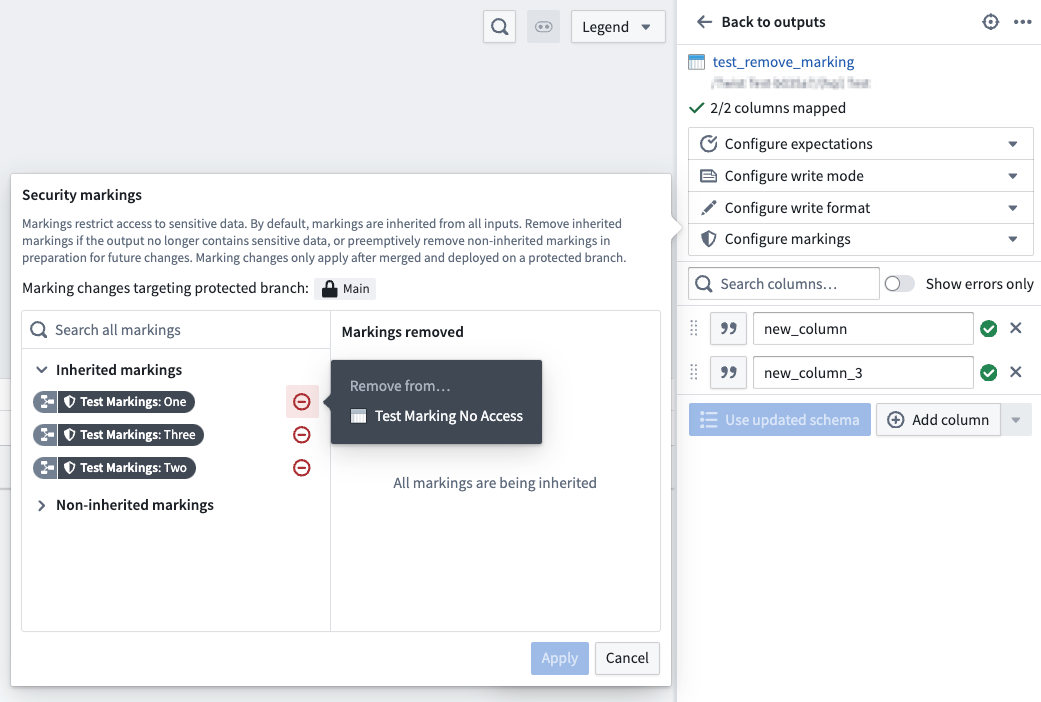
削除されたマーキングは、ダイアログの Markings removed セクションに表示されます。
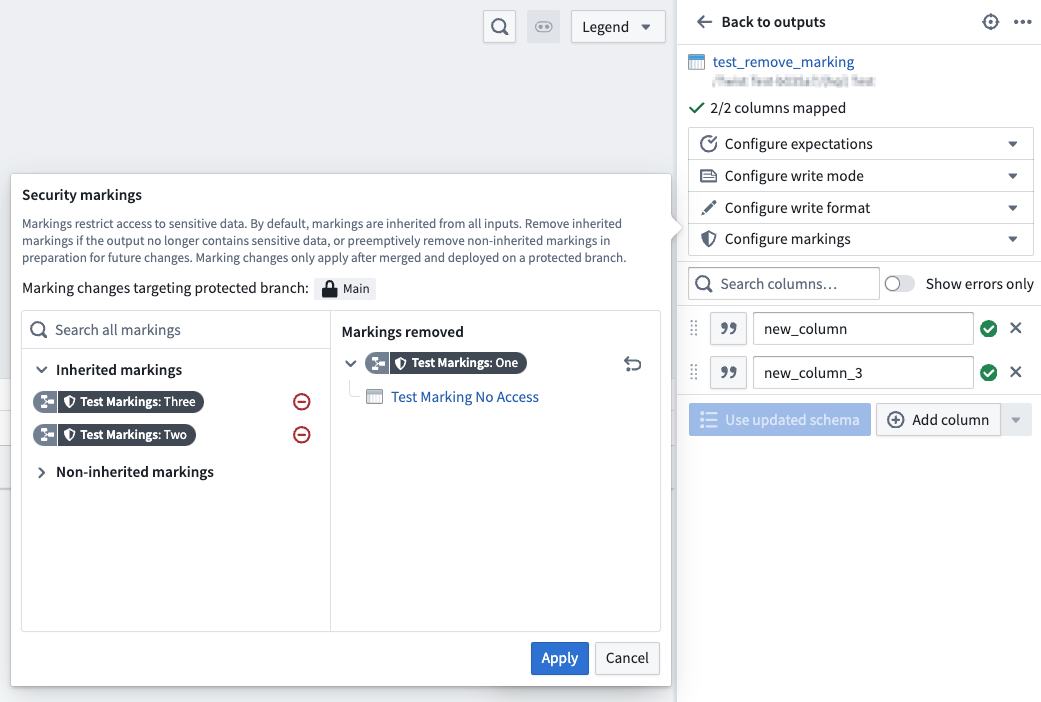
- Apply を選択します。出力ボードの左上に、削除しているマーキングの数を示す負の数値が表示された盾アイコンが表示されるはずです。
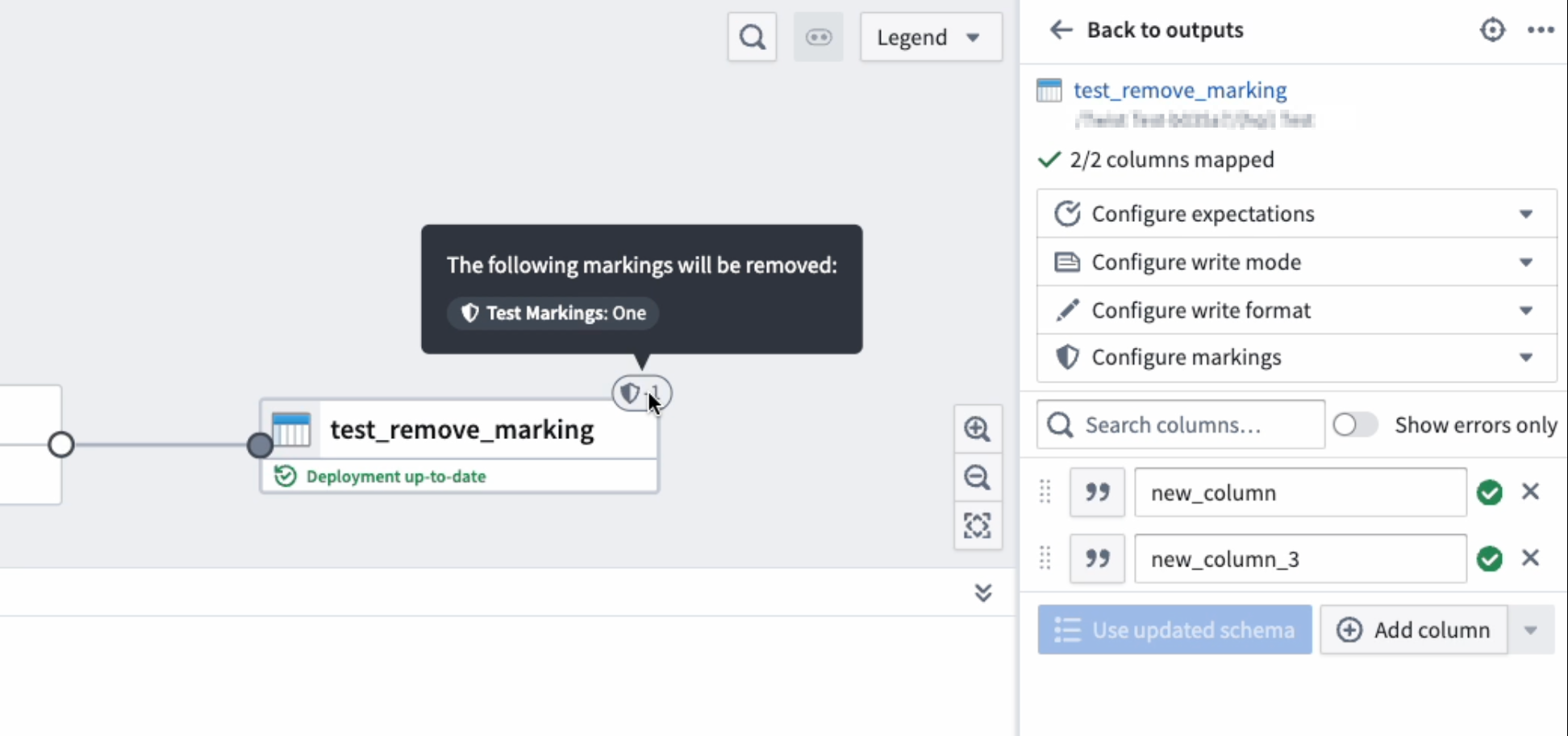
出力のマーキングに適用した変更は、ブランチが正常にマージされ、保護されたブランチにデプロイされるまで有効になりません。ユーザーのブランチでデータセットをビルドしようとすると、元のマーキングが表示されます。
変更を提案する
- パイプライン出力のマーキングへの変更を有効にするには、変更を提案する ことで、変更を保護されたブランチにマージする提案を作成します。提案には、マーキングの削除を承認するセクションが含まれます。これは pipeline code approvals と同様の機能です。
Remove marking 権限を持っている場合にのみ、変更を承認できます。マーキング削除の提案の承認者は、パイプラインの所有者である必要はなく、提案への View アクセスのみが必要です。
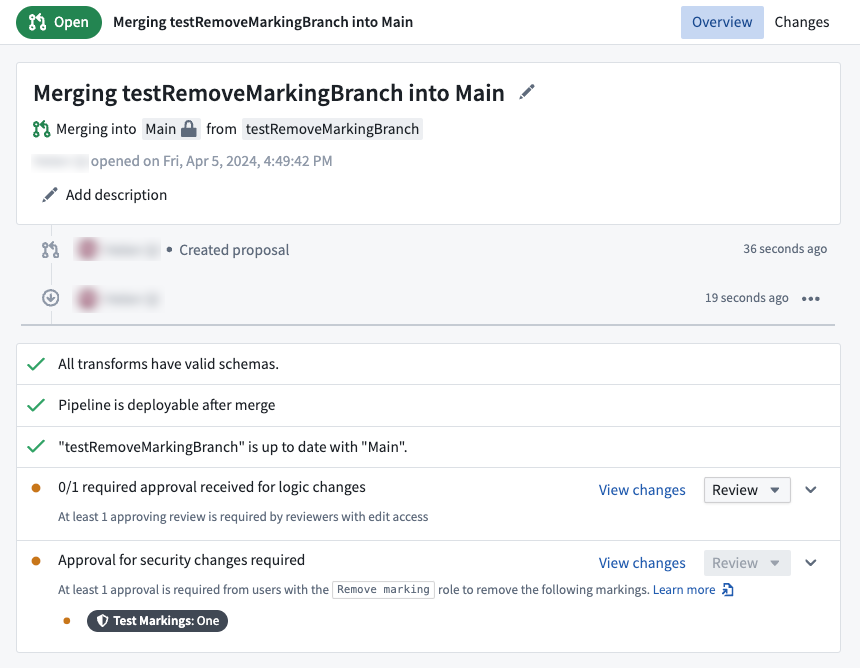
削除されたすべてのマーキングは個別のチェックが必要であり、1 つの提案に複数のチェックが含まれることがあります。マーキングの削除を承認すると、ユーザーがレビューする権限を持つすべてのマーキングに対して承認が適用されます。
すべての必要な承認が得られると、提案はマージされます。そのバージョンをデプロイすることで、マーキングの削除が有効になります。
パイプライン出力からのマーキング削除を元に戻す
-
マーキングの削除を元に戻すには、画面の右側にある Pipeline outputs に移動し、削除したマーキングのある出力の上にカーソルを合わせます。
-
Edit を選択します。
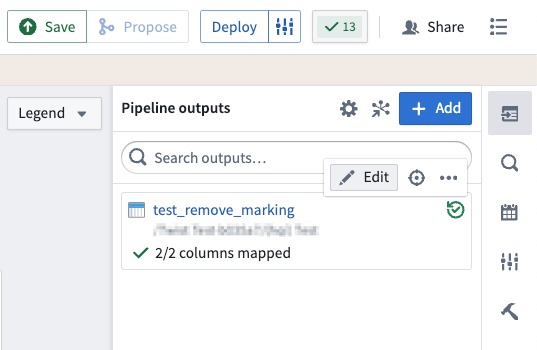
- 出力データセットの下にある Configure Markings ドロップダウンメニューを選択します。
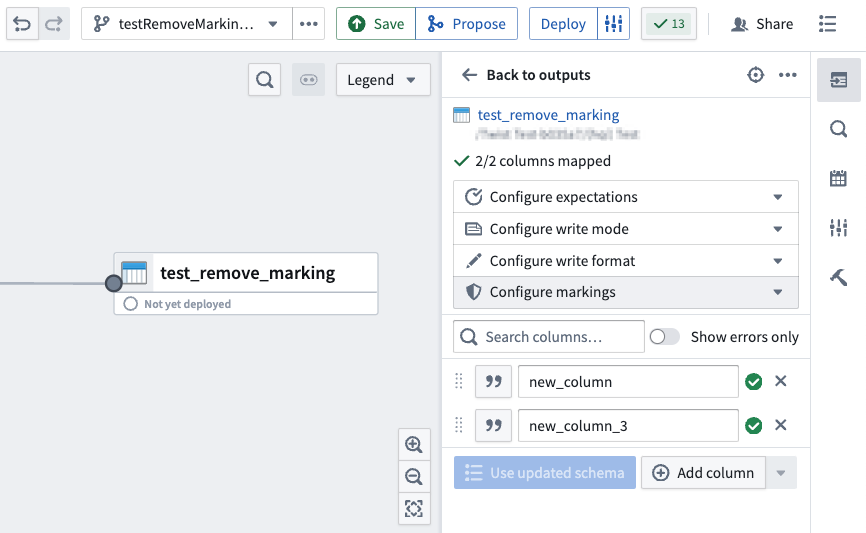
- ポップアップダイアログの Markings not propagated セクションで、元に戻したいマーキングの横にある元に戻すアイコンを選択します。
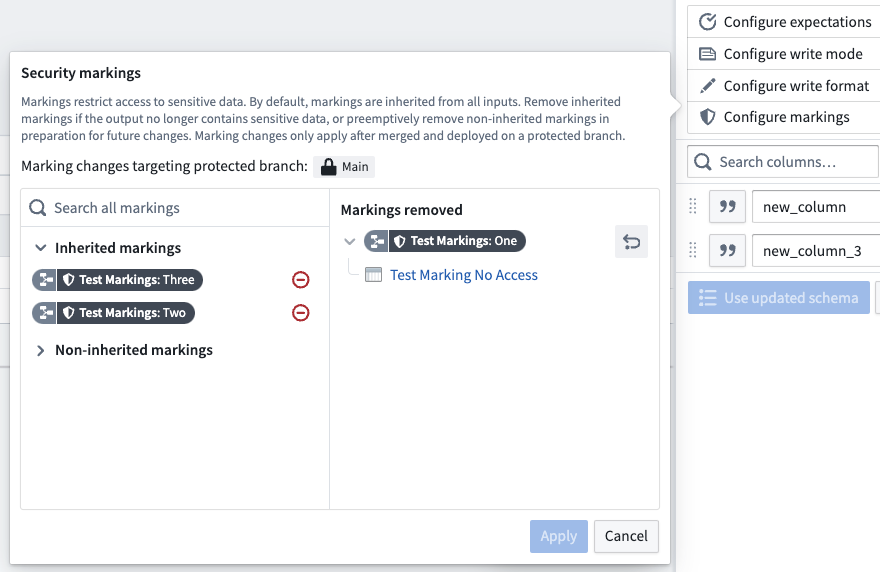
- Apply を選択し、画面の右上にあるパイプラインを保存します。

-
承認されたら、パイプラインをデプロイ します。
マーキングの削除を元に戻すには、マーキングを削除するために必要な権限は必要ありません。
マーキングとジョブグループ
ジョブグループ内では、すべての入力からのマーキングが同じジョブグループ内のすべての出力に継承されます。例を確認し、ジョブグループの詳細を学ぶには、ドキュメント を参照してください。
マーキングと複数の保護されたブランチ
任意のブランチでマーキング削除がある場合、すべてのブランチでマーキングの削除を停止する必要があります。複数のブランチが保護されている場合、マーキング削除はすべての保護されたブランチを対象とします。
セキュリティ承認設定が有効になっている場合、ブランチ保護設定(ブランチの保護や非保護を含む)を変更することはできません。